win10网页游戏打不开原因的两种解决方法 win10网页游戏打不开怎么回事
更新时间:2023-02-15 15:41:01作者:jiang
空闲之余大部分用户喜欢在win10网页上玩游戏,不需要下载任何软件,直接打开就可以开启使用。但也有网友遇到win10系统网页游戏打不开的情况,是什么原因导致的?这和flash停用有关系,为此下面分享两种解决win10网页游戏打不开的方法。
方法一:
1、由于此前大部分的网页游戏都是用flash做的。
2、而现在flash被停用了,所以很多浏览器无法打开。
3、我们可以尝试切换浏览器内核,切换到“兼容模式”再试试看。
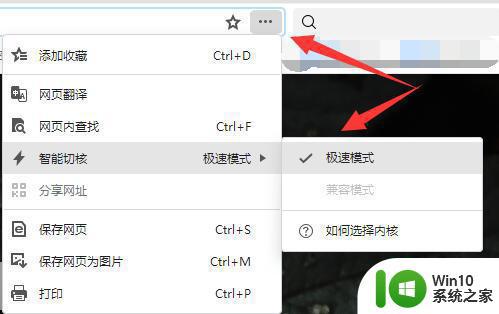
4、如果没有兼容模式,可以用flash中心安装flash试试看。【详细教程】

方法二:
1、如果不是flash的问题,也有可能是浏览器缓存或文件故障。
2、可以尝试右键开始菜单,打开“运行”。
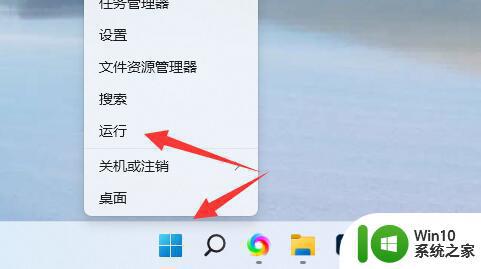
3、然后输入“cmd”回车打开命令提示符。
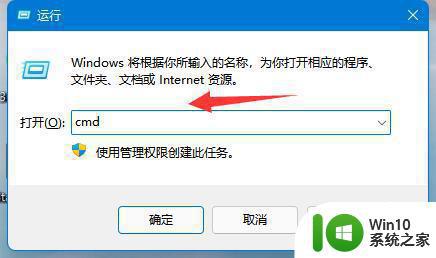
4、随后输入“del *.sol /s”回车运行命令即可解决。

综上所述win10系统网页游戏打不开原因的两种解决方法,按照教程设置之后,重新打开网页游戏又能正常使用。
win10网页游戏打不开原因的两种解决方法 win10网页游戏打不开怎么回事相关教程
- Win10打开网页总不显示验证码的两种解决方法 Win10打开网页无法显示验证码怎么解决
- win10网络正常浏览器打不开网页如何解决 win10浏览器打不开网页但能上网怎么回事
- win10浏览器个别网页打不开的解决方法 win10浏览器个别网页打不开是什么原因
- win10网页打开慢的解决方法 win10网页加载慢怎么回事
- 一招解决win10打不开网页问题 win10打不开网页但能上网是什么原因
- Win10打不开加密https网页解决步骤 Win10打不开加密https网页怎么回事
- win10office打开跳转网页怎么回事 win10打开office会跳到网页怎么办
- win10 dns_probe_possible错误解决方法 win10搜索网页打不开可能的dns_probe_possible原因
- win10电脑浏览器打不开网页但能上网的具体处理方法 Win10电脑浏览器无法打开网页但可以正常上网的解决方法
- win10企业版浏览器打不开网页但能上网解决方法 win10企业版浏览器无法打开特定网页但可以正常上网怎么办
- win10网页打不开的解决方法 win10电脑浏览器打开网页失败怎么解决
- win10浏览器打不开网页此站点不安全怎么解决 win10浏览器无法打开网页如何解决
- 蜘蛛侠:暗影之网win10无法运行解决方法 蜘蛛侠暗影之网win10闪退解决方法
- win10玩只狼:影逝二度游戏卡顿什么原因 win10玩只狼:影逝二度游戏卡顿的处理方法 win10只狼影逝二度游戏卡顿解决方法
- 《极品飞车13:变速》win10无法启动解决方法 极品飞车13变速win10闪退解决方法
- win10桌面图标设置没有权限访问如何处理 Win10桌面图标权限访问被拒绝怎么办
win10系统教程推荐
- 1 蜘蛛侠:暗影之网win10无法运行解决方法 蜘蛛侠暗影之网win10闪退解决方法
- 2 win10桌面图标设置没有权限访问如何处理 Win10桌面图标权限访问被拒绝怎么办
- 3 win10关闭个人信息收集的最佳方法 如何在win10中关闭个人信息收集
- 4 英雄联盟win10无法初始化图像设备怎么办 英雄联盟win10启动黑屏怎么解决
- 5 win10需要来自system权限才能删除解决方法 Win10删除文件需要管理员权限解决方法
- 6 win10电脑查看激活密码的快捷方法 win10电脑激活密码查看方法
- 7 win10平板模式怎么切换电脑模式快捷键 win10平板模式如何切换至电脑模式
- 8 win10 usb无法识别鼠标无法操作如何修复 Win10 USB接口无法识别鼠标怎么办
- 9 笔记本电脑win10更新后开机黑屏很久才有画面如何修复 win10更新后笔记本电脑开机黑屏怎么办
- 10 电脑w10设备管理器里没有蓝牙怎么办 电脑w10蓝牙设备管理器找不到
win10系统推荐
- 1 番茄家园ghost win10 32位官方最新版下载v2023.12
- 2 萝卜家园ghost win10 32位安装稳定版下载v2023.12
- 3 电脑公司ghost win10 64位专业免激活版v2023.12
- 4 番茄家园ghost win10 32位旗舰破解版v2023.12
- 5 索尼笔记本ghost win10 64位原版正式版v2023.12
- 6 系统之家ghost win10 64位u盘家庭版v2023.12
- 7 电脑公司ghost win10 64位官方破解版v2023.12
- 8 系统之家windows10 64位原版安装版v2023.12
- 9 深度技术ghost win10 64位极速稳定版v2023.12
- 10 雨林木风ghost win10 64位专业旗舰版v2023.12